Linux-硬盘分区
流程
刷新硬盘接口
添加新硬盘后,可通过重启刷新硬盘接口,如果在生产环境中不方便重启,可以使用以下代码刷新硬盘接口。
点击查看代码
[root@localhost ~]# alias scan='echo "- - -" > /sys/class/scsi_host/host0/scan;echo "- - -" > /sys/class/scsi_host/host1/scan;echo "- - -" > /sys/class/scsi_host/host2/scan' //将刷新接口命令定义为scan
[root@localhost ~]# scan //扫描硬盘接口
通过查看/sys/class/scsi_host下的文件,需将所有文件都刷新一遍。
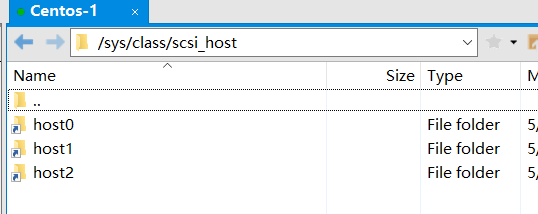
刷新后可看见新加的硬盘sdb。
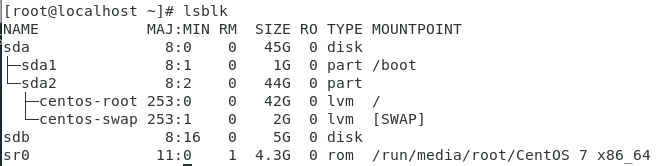
linux系统中硬件名称命名规则。
| 硬件设备 | 文件名称 |
|---|---|
| IDE设备 | /dev/hd[a-d] |
| SCSI/SATA/U盘 | /dev/sd[a-p] |
| 软驱 | /dev/fd[0-1] |
| 打印机 | /dev/lp[0-15] |
| 光驱 | /dev/cdrom |
| 鼠标 | /dev/mouse |
| 磁带机 | /dev/st0 或/dev/ht0 |
一般添加的硬盘设备在Linux文件系统中都是以/dev/sd[a-p] 的形式呈现的。
sd[a-p]的顺序是由系统内核的识别顺序决定的,而非插槽决定。
新建分区表信息(fdisk)
挂载硬盘后,首先需要对新硬盘进行分区,使用fdisk命令进行分区操作。命令格式
fdisk /dev/sd[a-p]
开始分区时候,可使用使用m选项,查看所有可用的选项。
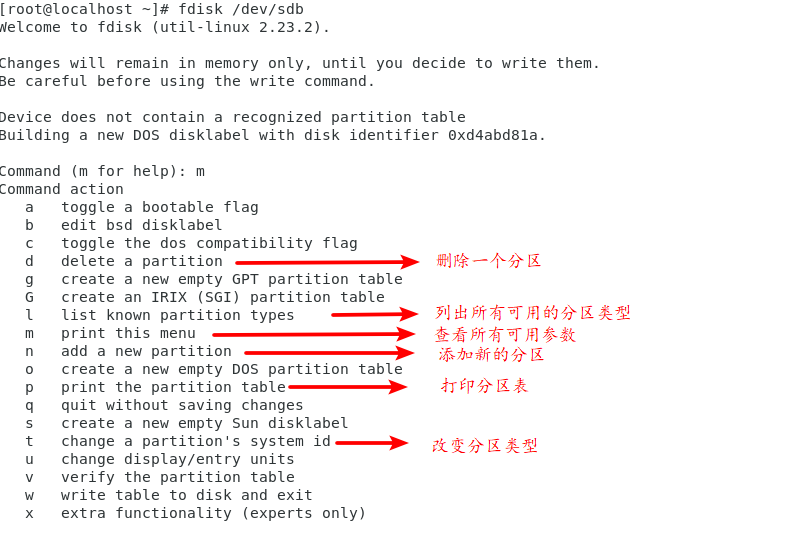
使用选项n即可开始建立分区,对应参数设置完成后,w保存分区设置,并退出。
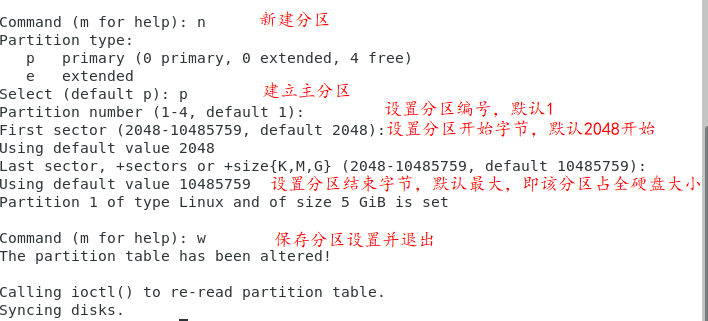
使用lsblk查看是否成功建立分区,可以看到sdb下已经有了分区sdb1,大小为5G。
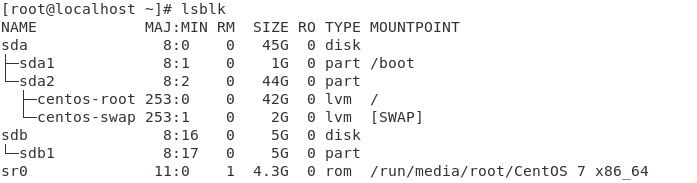
格式化分区(为分区写入文件系统)
使用mkfs命令即可为新建的分区写入文件系统,文件系统用于帮助linux系统读取写入使用该分区的文件内容。使用mkfs后使用两次TAB补全即可查看可建立的分区类型。

linux系统中使用多为xfs文件系统,所以为新建的分区写入xfs文件系统。命令格式
mkfs.xfs /dev/sd[a-p][1-]
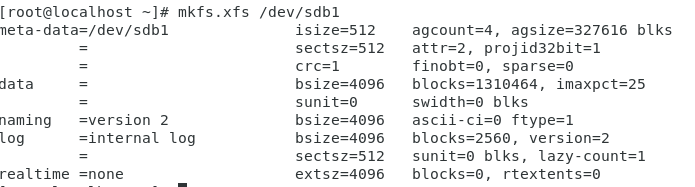
挂载
完成硬盘的分区设置,现在可以将硬盘挂载在系统的目录下进行使用,该目录可以新建或使用已有目录。但是一个挂载点只能对应一个硬盘分区,因此一个目录不能同时挂载到多个硬盘。
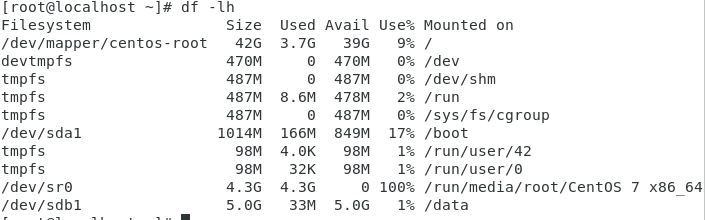
自动挂载
完成上述操作后,新加入的硬盘即可以正常的使用,但是系统重启后有需要重新挂载。因为系统在重启后会先读取/etc/fstab这个文件,对硬盘分区进行挂载,如果没有将挂载信息写入该文件,则会导致系统重启不会自动挂载。使用VIM对/etc/fstab进行编辑。
vim /etc/fstab
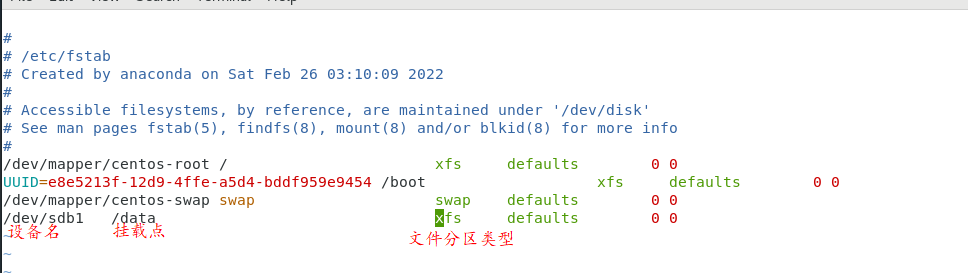
自动挂载出错
由于自动挂载是系统重启后需要读取的文件,如果编辑错误,会导致系统无法正常启动,并在尝试读取失败后进入以下界面。
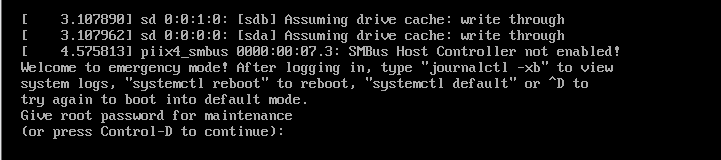
这是由于/etc/fstab该文件中参数编辑错误导致的,在这里直接输入root密码可进入修改/etc/fstab文件。
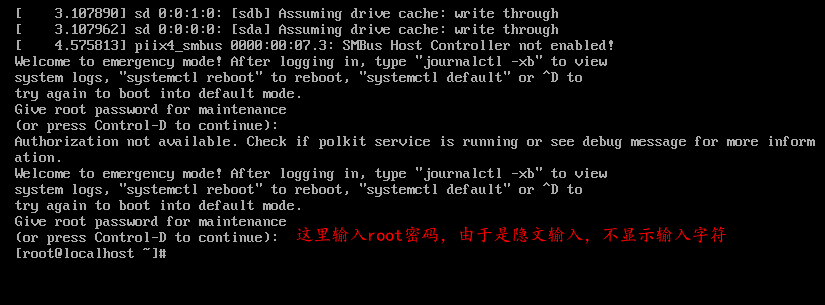
进入root用户编辑模式后,可直接使用VIM 编辑/etc/fstab文件
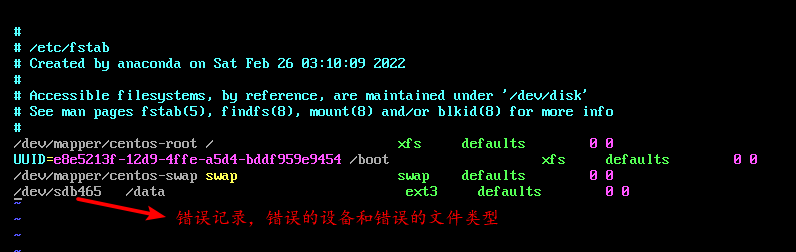
进入文件后,如果错误明显,可直接修复为正确配置,如果短时间无法确认错误,且需要机器尽快正常运行,可以使用#号将最近的编辑记录注释掉。以让系统正常运行。


修复(注释)完成后,即可再次重启机器。
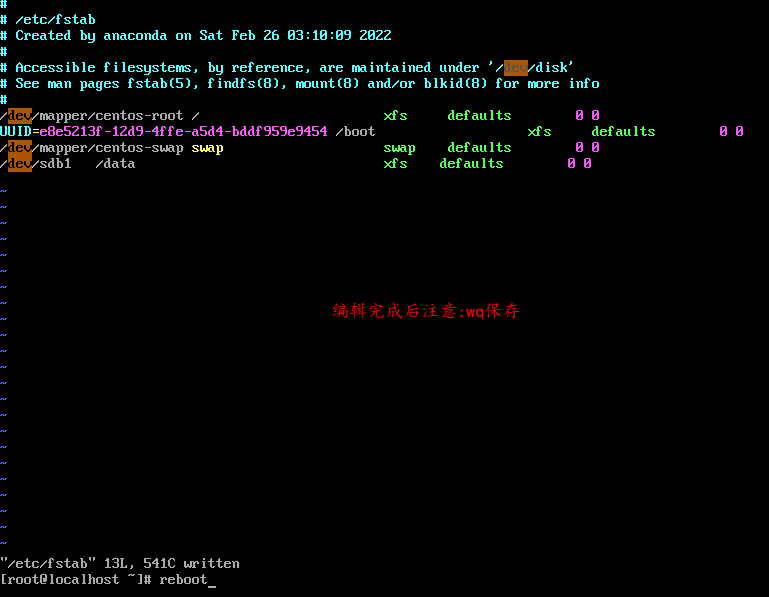





【推荐】国内首个AI IDE,深度理解中文开发场景,立即下载体验Trae
【推荐】编程新体验,更懂你的AI,立即体验豆包MarsCode编程助手
【推荐】抖音旗下AI助手豆包,你的智能百科全书,全免费不限次数
【推荐】轻量又高性能的 SSH 工具 IShell:AI 加持,快人一步
· Manus重磅发布:全球首款通用AI代理技术深度解析与实战指南
· 被坑几百块钱后,我竟然真的恢复了删除的微信聊天记录!
· 没有Manus邀请码?试试免邀请码的MGX或者开源的OpenManus吧
· 【自荐】一款简洁、开源的在线白板工具 Drawnix
· 园子的第一款AI主题卫衣上架——"HELLO! HOW CAN I ASSIST YOU TODAY